
- •Рисование геометрических фигур
- •Однородные заливки (плоский цвет)
- •Градиентные заливки
- •Урок 4. Закраска рисунков и контуров. Вспомогательные режимы работы
- •Изменение цвета, толщины, стиля штриха (контура)
- •Вспомогательные режимы работы
- •Редактирование кривых
- •Урок 6. Методы упорядочивания и объединения объектов.
- •Группирование, объединение и логически операции с объектами
- •Логические операции
- •Урок 7. Работа с текстом
- •Список литературы
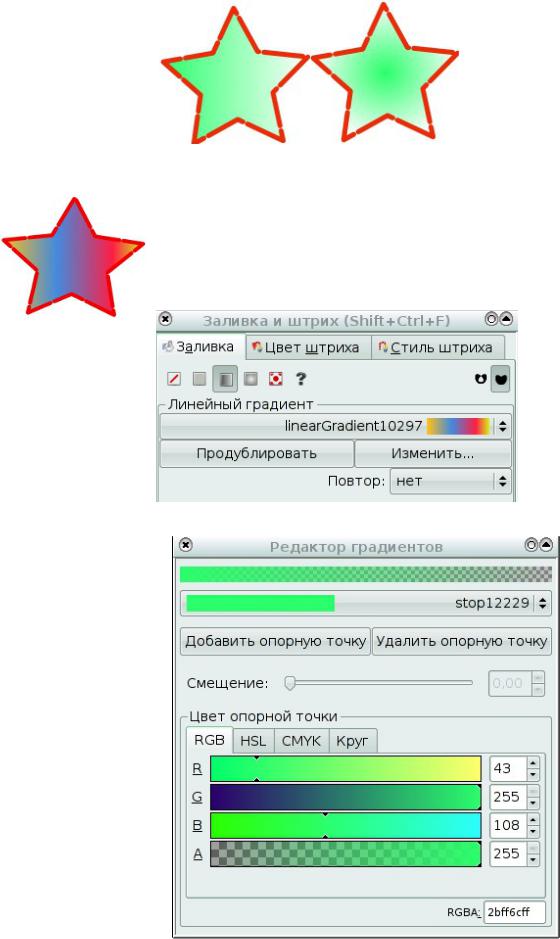
Градиентные заливки
В редакторе
Inkscape доступны 2 типа градиентной заливки: линейная (см. звезду слева) и радиальная (см. звезду справа).
Настройка градиента достаточно сложна, но результат впечатляет (см. слева).
Также градиент можно настроить, используя инструмент  Создавать и править градиенты.
Создавать и править градиенты.
При выборе градиентной заливки в окне
заливка и штрих
откроется такая вкладка:
В данной вкладке необходимо нажать кнопку Изменить. Откроется окно Редактор градиентов.
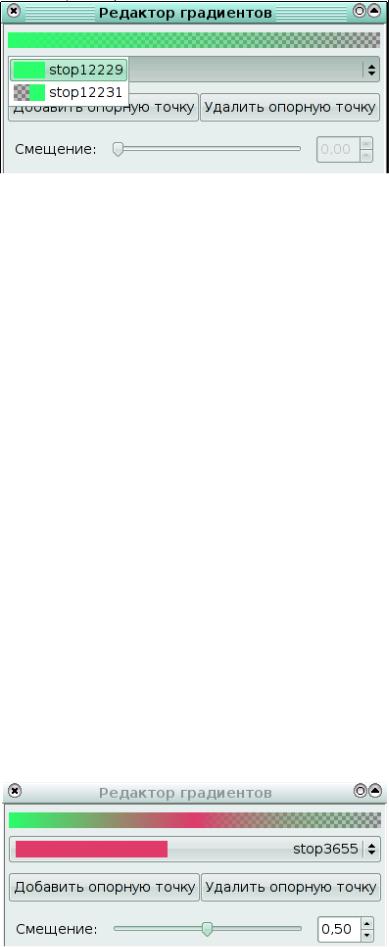
По умолчанию градиент представляет из себя переход от 100% непрозрачного цвета, которым был закрашен объект, к полной прозрачности. То есть цвет градиента определяется цветом 2-х точек: начальной и конечной (в нашем примере это точки stop 12229 (цвет зелёный) и stop 12231 (цвет прозрачный)..
Соответственно, чтоб изменить простой градиент, надо:
●Выбрать точку из списка (вверху окна под полосой градиента),
●Изменить её цвет и прозрачность.
Задание 4. Создать двухцветную градиентную заливку и использовать её для закраски объекта.
●Создать объект (например, эллипс или многоугольник),
●Вызвать меню Заливка и штрих.
●Во вкладке Заливка выбрать Линейный градиент. Нажать кнопку Изменить.
●В Редакторе градиентов последовательно из меню выбрать 2 точки (начальную и конечную).
●Для каждой точки выбрать цвет и установить параметр прозрачности.
Замечание: для изменения линейного градиента на радиальный
достаточно во вкладке Заливка меню Заливка и штрих выбрать
Радиальный градиент.
Задание 5. Создать многоцветную градиентную заливку и использовать её для закраски объекта.
●Создать объект (например, эллипс или многоугольник),
●Вызвать меню Заливка и штрих.
●Во вкладке Заливка выбрать Линейный градиент. Нажать кнопку Изменить.
●В Редакторе градиентов из меню выбрать начальную точку (выходит по умолчанию).
●Для неё выбрать цвет и установить параметр прозрачности.
●Добавить промежуточною точку.
Для этого надо нажать кнопку Добавить опорную точку. По умолчанию она будет ровно в середине градиента (параметр
Смещение).
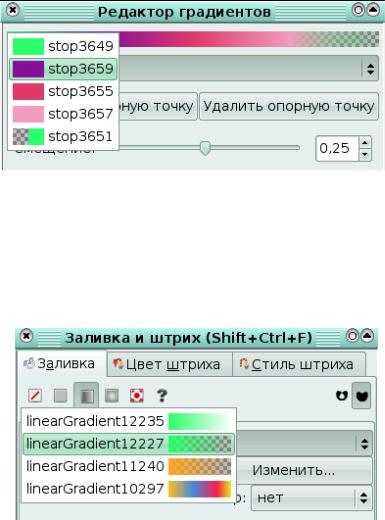
Для этой точки выбрать цвет и установить параметр прозрачности. ● Добавить нужное количество промежуточных точек.
Точка добавляется справа на линии градиента после выбранной точки. Поэтому сначала из списка опорных точек (см. рисунок ниже) надо выбрать точку, за которой нужно поставить следующую опорную точку, а потом нажать кнопку Добавить опорную точку.
Для каждой точки нужно выбрать цвет и установить параметр прозрачности.
Замечания:
1.Изменение процентного соотношения цвета в цветовом переходе достигается в результате выбора нужной цветовой точки и перемещение ползунка параметра Смещение.
2.Созданные градиенты сохраняются в пределах файла и могут быть применены к другим объектам.
Для этого достаточно вызвать меню Заливка и штрих и выбрать из верхнего списка нужный градиент.
Задание 6. Выполнить интерактивную настройку линейного градиента.
●Нарисовать фигуру, например, прямоугольник или звезду.
●Вызвать панель Заливка и штрих.
●Выбрать вкладку Заливка.
●Выбрать линейный градиент. Выбрать один из градиентов (или оставить градиент по умолчанию). Рисунок примет вид:
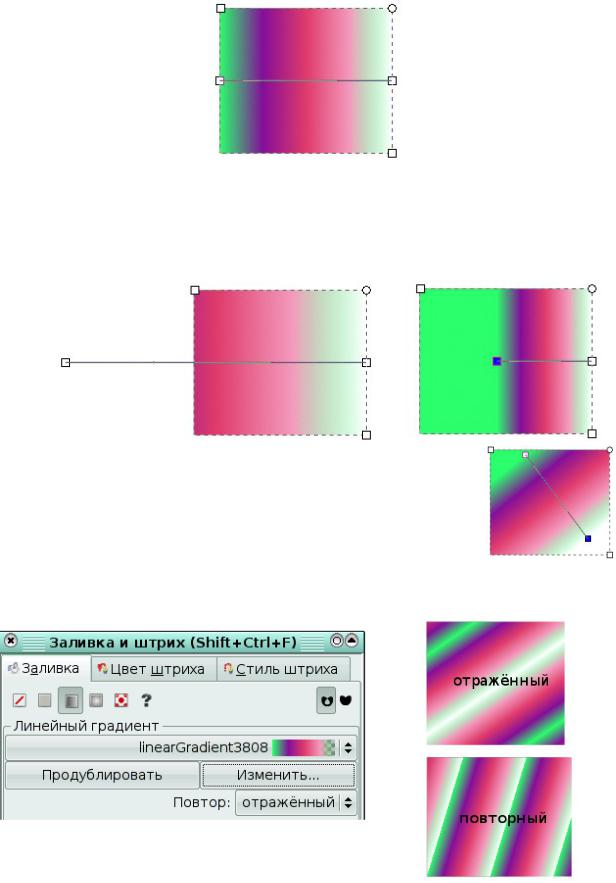
●В середине объекта появится средняя линия, ограниченная двумя белыми квадратными маркерами. По умолчанию весь градиент распределяется вдоль этой линии.
●Изменение длины линии ведёт к растягиванию градиента (видимым становится только его часть) или к его уменьшению.
●Также можно произвольно вращать начальную и конечную точки линии градиента, в результате чего можно получить самые причудливые эффекты.
●Изменяя параметр Повтор (по умолчанию нет, можно выбрать отражённый или повторный), можно получить различные цветовые сочетания.
Задание 7. Выполнить интерактивную настройку радиального градиента.
●Нарисовать фигуру, например, прямоугольник или звезду.
●Вызвать панель Заливка и штрих.
●Выбрать вкладку Заливка.
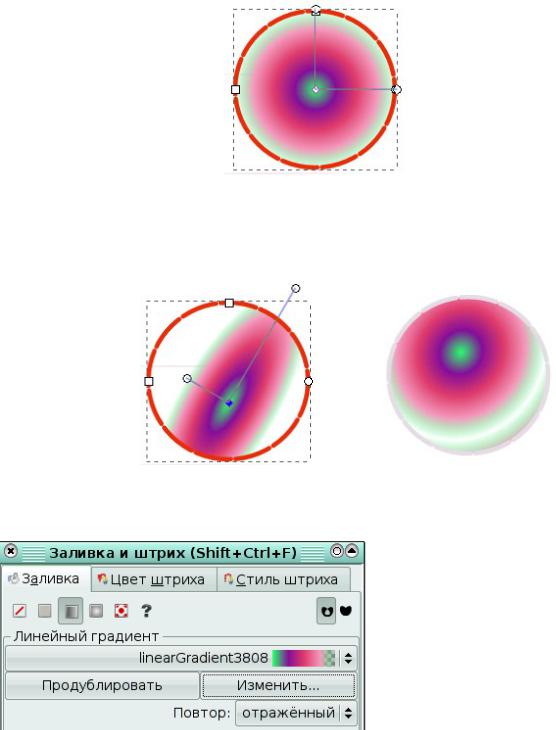
● Выбрать линейный градиент. Выбрать один из градиентов (или оставить градиент по умолчанию). Рисунок примет вид:
●В середине объекта появится угол, центр и границы старон которого выделены белыми квадратными маркерами. По умолчанию весь градиент распределяется вдоль сторон этого угла.
● Изменяя местоположение центра угла и длины его сторон, можно добиться различных эффектов.
● Изменяя параметр Повтор, можно также получить очень красивые изображения.
Замечание: чтоб создать градиент, взяв за основу имеющийся, необходимо нажать кнопку Продублировать. Потом его можно изменить, последовательно редактируя каждую точку.
Упражнение.
Создать иллюстрацию «Закат солнца». Идея принадлежит Рику Олтману. Элементы рисунка будем создавать в следующем порядке:
1.Небо,
2.Вода,
3.Солнце,
4.Отражение солнца в воде.
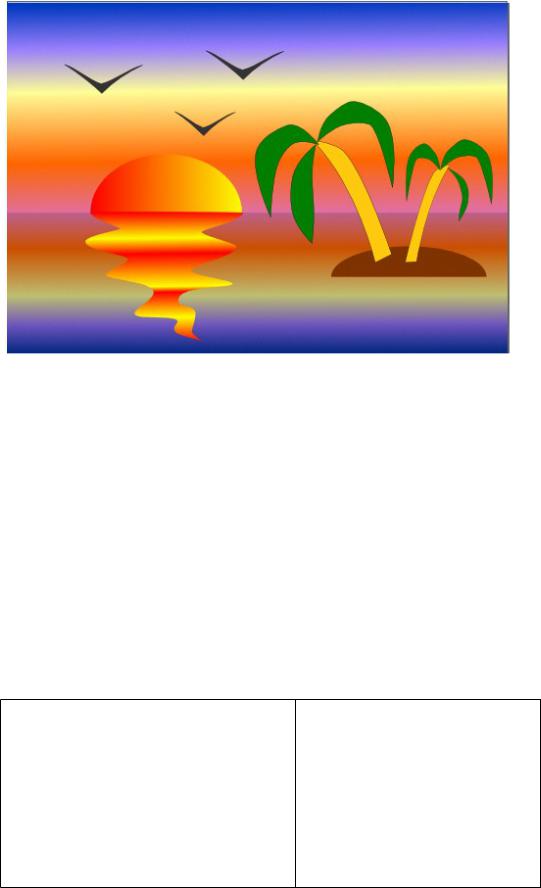
●Выбрать альбомную ориентацию рабочего листа.
●Создать прямоугольники для воды и неба.
●Выделить верхний прямоугольник (небо) и закрасить его градиентной заливкой:
Красный горизонт |
0C + 50M + 25Y + 12K |
|
|
|
|
Переход к оранжевому |
0C + 60M + 100Y + 0K |
|
|
|
|
Светло-жёлтый |
0C + |
0M + 40Y + 0K |
|
|
|
Постепенный переход в темноту |
40C + |
50M + 0Y + 0K |
|
|
|
Ночное небо |
100C + 70M + 0Y + 25K |
|
|
|
|
● Выделить нижний прямоугольник (воду) и закрасить его градиентной заливкой:
Тёмная вода |
0C + 50M + 25Y + 12K |
|
|
|
|
Не очень тёмная вода |
0C + 60M + 100Y + 0K |
|
|
|
|
Светлая полоса |
0C + |
0M + 40Y + 0K |
|
|
|
Глубокий красный |
40C + |
50M + 0Y + 0K |
|
|
|
Горизонт |
100C + 70M + 0Y + 25K |
|
Теперь воду и землю разделяет чёрная линия. Её необходимо удалить. ● Удалить контур у обоих прямоугольников.
● Нарисовать контур светящегося солнца: создать эллипс и отредактировать его.
